1、打开PPT 我们双击桌面上制作的PPT文件,打开PPT。

2、插入对象,选择新建-PowerPoint Presentation
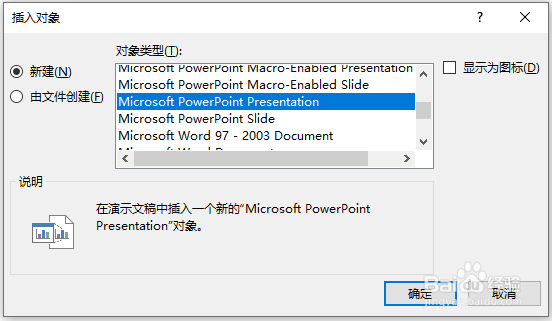

3、在插入的演示文稿对象中插入一张图片,并调整图片大小
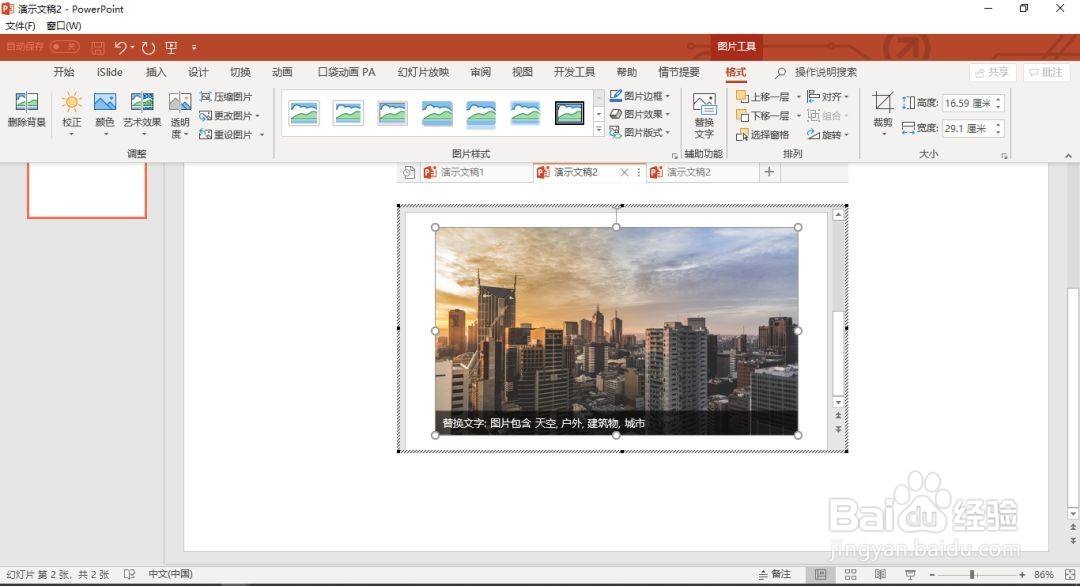
4、插入之后,在页面空白地方点击一下,退出编辑。然后在页面里调整这个对象到合适的大小。这样便完成了设置。

5、如果想在页面中多设置几张这样的图片。只酋篚靶高需要把这个对象复制多个,然后修改每一个对象中的图片即可。鼠标右键,点击presentation对象-编辑,更换图片即可。
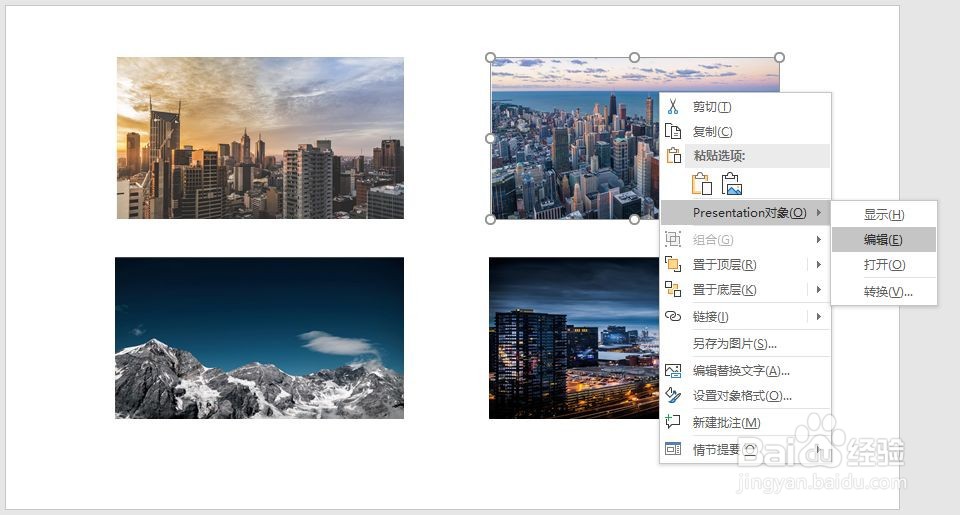
6、以上就是PPT 的自动缩略效果展示,希望对你有帮助。
